- Auteur Lauren Nevill [email protected].
- Public 2023-12-16 18:48.
- Laatst gewijzigd 2025-01-23 15:15.
Tijdens het verkennen van het internet komt de gebruiker vaak zeer nuttige en interessante sites tegen. De beste van hen, voor het geval u op uw computer wilt opslaan om offline te lezen. De site kan worden gedownload door een persoon met speciale kennis, of door iemand die het WinHTTrack-programma heeft.
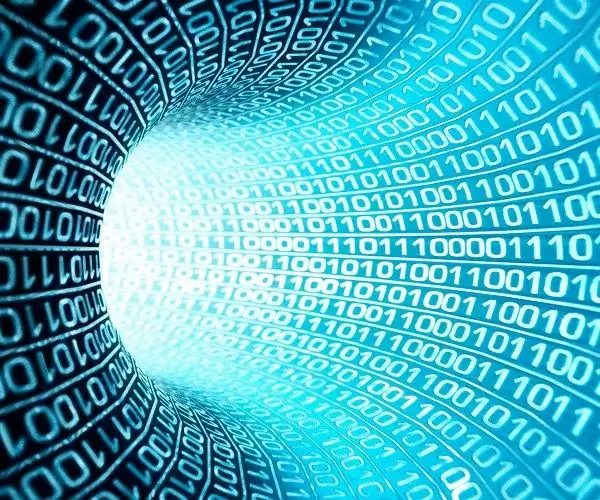
Voorbereiding van het programma
U kunt het WinHTTrack-programma rechtstreeks downloaden van de officiële website. Een gratis en volledig functioneel exemplaar bevindt zich op httrack.com. Zoek op de site naar de knop Downloaden en klik erop, selecteer vervolgens de versie voor uw platform. Het programma is beschikbaar voor Windwos 32 bit, Windows 64 bit, Linux of Android.
Nadat u het programma hebt gedownload, begint u het te installeren en klikt u op "Volgende" in de dialoogmenu's. Geef het installatiepad op, klik nogmaals op "Volgende" en wacht tot het programma op uw pc is geïnstalleerd. Dit kan enige tijd duren en is afhankelijk van de kracht van uw computer.
Nadat u WinHTTrack hebt geïnstalleerd, start u het programma door op de juiste snelkoppeling te klikken. Selecteer uw taal in de vervolgkeuzelijst. Zoek onderaan bij “Taalvoorkeur” en selecteer “Russisch”. Om de Russische taal in het programma te laten werken, moet u deze volledig uitschakelen en opnieuw starten.
Downloadsite
In het programma zelf moet je nu een project aanmaken. Zonder deze actie is het onmogelijk om de site te downloaden. Klik op de knop "Volgende", voer een naam in. Denk na over het type site dat u downloadt en specificeer de juiste categorie. Een site kan bijvoorbeeld educatief, onderhoudend, informatief enzovoort zijn. Als je één site downloadt, kun je alles in dit veld schrijven, maar als er veel sites zijn, kun je in de war raken als je niet de juiste categorieën maakt.
Geef de map op om de site op te slaan. U moet de map opgeven waar voldoende vrije ruimte is. Klik op "Volgende" en selecteer de actie die u wilt ondernemen. De standaard is "downloaden". Andere opties kunnen worden geselecteerd in de vervolgkeuzelijst. Als de site bijvoorbeeld al eerder is gedownload, kunt u eenvoudig de inhoud bijwerken, zonder de functie "bestaande download bijwerken" te downloaden. Het is mogelijk om niet de pagina's van de site te downloaden, maar alleen bestanden van een bepaald type. Als het uw taak is om een site te downloaden, moet u zich niet in al deze functies verdiepen, maar alles standaard laten zoals het is.
Voer in het veld "Webadressen" de URL van de downloadsite in. Kopieer het uit de adresbalk van uw browser, of typ het in vanuit het geheugen. U kunt aanvullende parameters opgeven, maar als u dit niet wilt begrijpen, klikt u op de knop "Volgende", de site wordt zonder deze volledig gedownload. Klik vervolgens op de knop "Voltooien" en bekijk het downloadproces. U vindt de gedownloade site in de map die u eerder hebt opgegeven bij het configureren van het programma.






